3.1.1 カウンティングデバイス¶
はじめに¶
ここでは、PIRセンサーと4桁のセグメントディスプレイからなる、数値表示カウンターシステムを作成します。PIRが通行人を検出すると、4桁のセグメントディスプレイに表示される数値が1つ増えます。このカウンターを使用して、通路を通過する人数をカウントできます。
必要なコンポーネント¶
このプロジェクトでは、以下のコンポーネントが必要です。
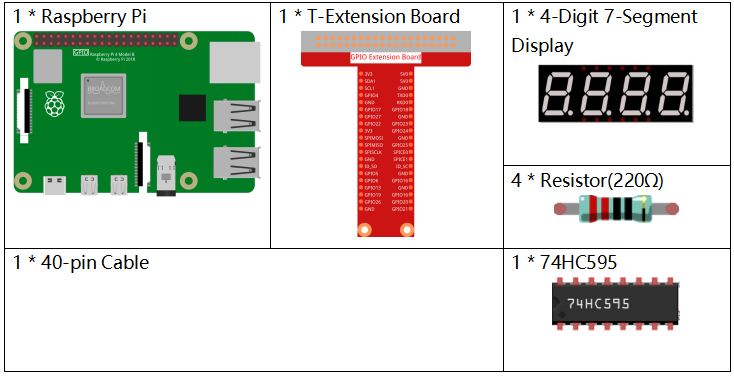
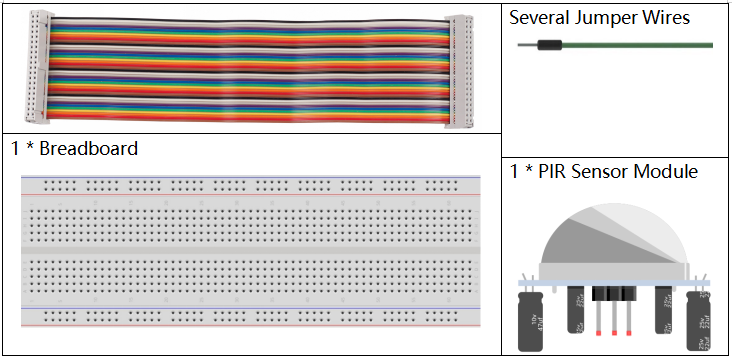
回路図¶
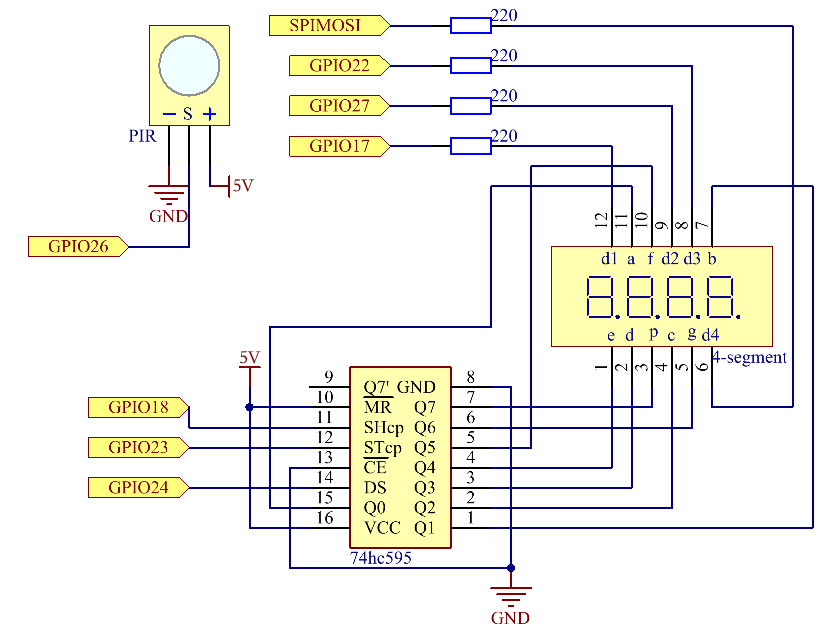
実験手順¶
ステップ 1: 回路を組み立てます。
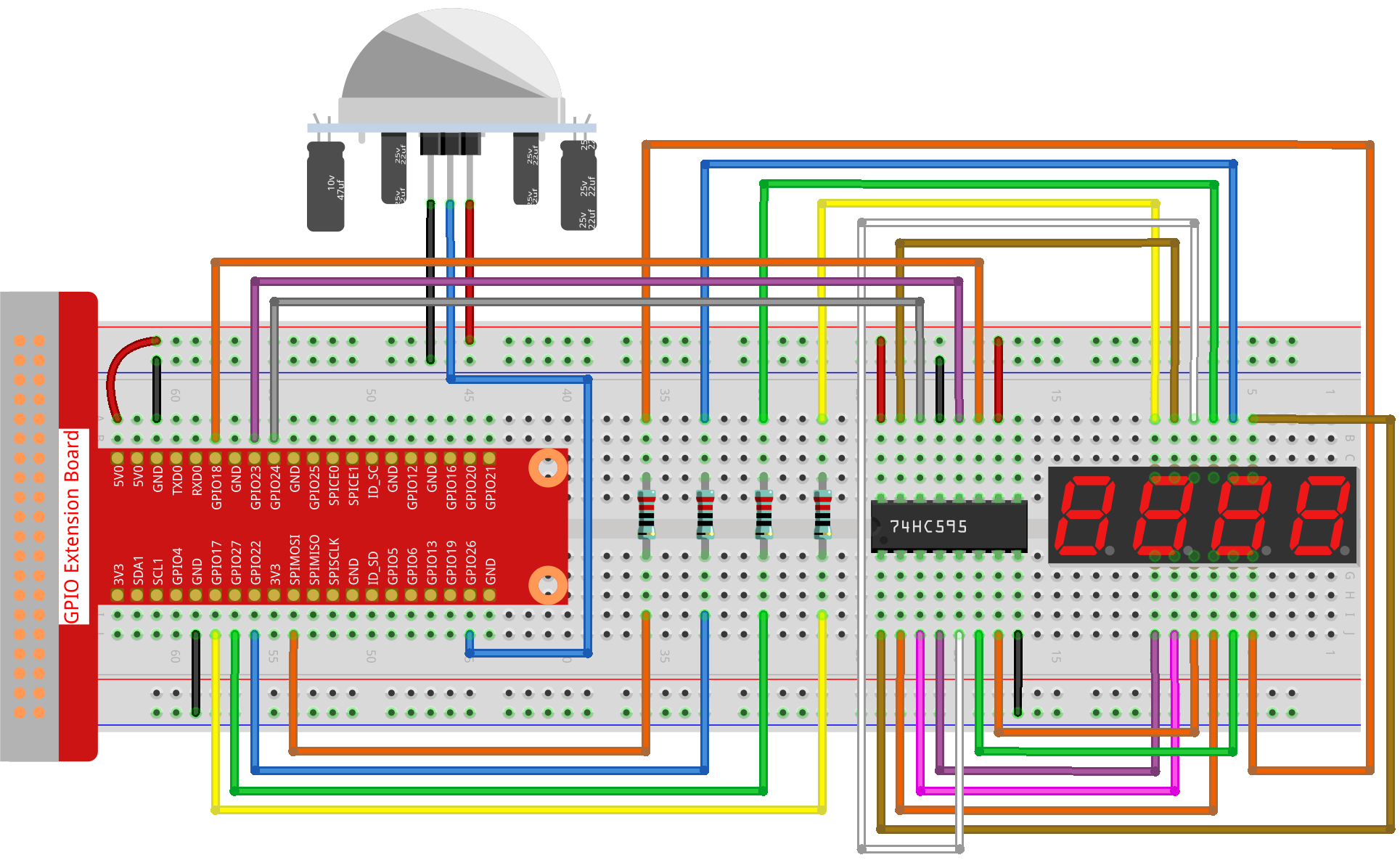
ステップ 2: コードのフォルダに移動します。
cd ~/raphael-kit/python-pi5
ステップ 3: 実行可能ファイルを実行します。
sudo python3 3.1.1_CountingDevice_zero.py
コードを実行すると、PIRが通行人を検出すると、4桁のセグメントディスプレイに表示される数値が1つ増えます。
PIRモジュールには2つのポテンショメータがあります。1つは感度を調整するためのもので、もう1つは検出距離を調整するためのものです。PIRモジュールをより良く動作させるには、これらのポテンショメータを両方とも反時計回りにまわす必要があります。

コード
注釈
以下のコードを 変更/リセット/コピー/実行/停止 することができます。ただし、その前に raphael-kit/python-pi5 のソースコードパスに移動する必要があります。コードを変更した後、効果を確認するために直接実行できます。
#!/usr/bin/env python3
from gpiozero import OutputDevice, MotionSensor
# GPIO 26に接続されたPIRモーションセンサーを初期化
pir = MotionSensor(26)
# シフトレジスタのピンを初期化
SDI = OutputDevice(24) # シリアルデータ入力
RCLK = OutputDevice(23) # レジスタクロック入力
SRCLK = OutputDevice(18) # シフトレジスタクロック入力
# 7セグメントディスプレイのピンを初期化
placePin = [OutputDevice(pin) for pin in (10, 22, 27, 17)]
# 7セグメントディスプレイに表示する数字のコードを定義
number = (0xc0, 0xf9, 0xa4, 0xb0, 0x99, 0x92, 0x82, 0xf8, 0x80, 0x90)
# 表示される数値のカウンター
counter = 0
def clearDisplay():
# すべてのセグメントをオフにしてディスプレイをクリア
for _ in range(8):
SDI.on()
SRCLK.on()
SRCLK.off()
RCLK.on()
RCLK.off()
def hc595_shift(data):
# データを74HC595シフトレジスタにシフト
for i in range(8):
SDI.value = 0x80 & (data << i)
SRCLK.on()
SRCLK.off()
RCLK.on()
RCLK.off()
def pickDigit(digit):
# 7セグメントディスプレイの特定の桁をアクティブ化
for pin in placePin:
pin.off()
placePin[digit].on()
def display():
# 現在のカウンター値でディスプレイを更新
global counter
clearDisplay()
pickDigit(0)
hc595_shift(number[counter % 10])
clearDisplay()
pickDigit(1)
hc595_shift(number[counter % 100//10])
clearDisplay()
pickDigit(2)
hc595_shift(number[counter % 1000//100])
clearDisplay()
pickDigit(3)
hc595_shift(number[counter % 10000//1000])
def loop():
# ディスプレイを連続的に更新し、モーションを確認するメインループ
global counter
currentState = 0
lastState = 0
while True:
display()
currentState = 1 if pir.motion_detected else 0
if currentState == 1 and lastState == 0:
counter += 1
lastState = currentState
try:
loop()
except KeyboardInterrupt:
# スクリプトが中断されたときにすべてのピンをオフにする
SDI.off()
SRCLK.off()
RCLK.off()
pass
コードの説明
この行では、
gpiozeroライブラリからOutputDeviceとMotionSensorクラスをインポートします。OutputDeviceはLED、モーター、または出力として制御したい任意のデバイスを指します。MotionSensorは通常、動きを検出するために使用されるPIR(受動赤外線)センサーです。#!/usr/bin/env python3 from gpiozero import OutputDevice, MotionSensor
GPIOピン26に接続されたPIRモーションセンサーを初期化します。
# GPIO 26にPIRモーションセンサーを初期化 pir = MotionSensor(26)
シフトレジスタのシリアルデータ入力(SDI)、レジスタクロック入力(RCLK)、シフトレジスタクロック入力(SRCLK)に接続されたGPIOピンを初期化します。
# シフトレジスタピンを初期化 SDI = OutputDevice(24) # シリアルデータ入力 RCLK = OutputDevice(23) # レジスタクロック入力 SRCLK = OutputDevice(18) # シフトレジスタクロック入力
7セグメント表示の各桁用のピンを初期化し、0-9の数字を表示するためのバイナリコードを定義します。
# 7セグメント表示用ピンを初期化 placePin = [OutputDevice(pin) for pin in (10, 22, 27, 17)] # 7セグメント表示の数字コードを定義 number = (0xc0, 0xf9, 0xa4, 0xb0, 0x99, 0x92, 0x82, 0xf8, 0x80, 0x90)
次の数字を表示する前にすべてのセグメントをオフに設定して、7セグメント表示をクリアします。
def clearDisplay(): # すべてのセグメントをオフに設定して表示をクリアする for _ in range(8): SDI.on() SRCLK.on() SRCLK.off() RCLK.on() RCLK.off()
74HC595シフトレジスタに1バイトのデータをシフトし、表示セグメントを制御します。
def hc595_shift(data): # 74HC595シフトレジスタにデータをシフトする for i in range(8): SDI.value = 0x80 & (data << i) SRCLK.on() SRCLK.off() RCLK.on() RCLK.off()
7セグメント表示のどの桁をアクティブにするかを選択します。各桁は別々のGPIOピンによって制御されます。
def pickDigit(digit): # 7セグメント表示の特定の桁をアクティブにする for pin in placePin: pin.off() placePin[digit].on()
最初に単位の桁の表示を開始し、次に十の桁の表示をアクティブにします。その後、百と千の桁の表示を順に行います。この高速なアクティベーションの連続は、連続した4桁の表示の錯覚を作り出します。
def display(): # 現在のカウンター値で表示を更新する global counter clearDisplay() pickDigit(0) hc595_shift(number[counter % 10]) clearDisplay() pickDigit(1) hc595_shift(number[counter % 100//10]) clearDisplay() pickDigit(2) hc595_shift(number[counter % 1000//100]) clearDisplay() pickDigit(3) hc595_shift(number[counter % 10000//1000])
メインループを定義し、表示を継続的に更新し、PIRセンサーの状態をチェックします。動きが検出されると、カウンターが増加します。
def loop(): # 表示を更新し、動きをチェックするメインループ global counter currentState = 0 lastState = 0 while True: display() currentState = 1 if pir.motion_detected else 0 if currentState == 1 and lastState == 0: counter += 1 lastState = currentState
メインループを実行し、キーボードコマンド(Ctrl+C)で中断できるようにします。クリーンな終了のためにすべてのピンをオフにします。
try: loop() except KeyboardInterrupt: # スクリプトが中断されたときにすべてのピンをオフにする SDI.off() SRCLK.off() RCLK.off() pass